반응형
Microsoft Edge에서 'InPrivate' 모드 사용
Microsoft Edge에서 'InPrivate' 모드를 사용하면 웹 브라우징 기록, 임시 인터넷 파일, 쿠키 등이 세션 종료 후 저장되지 않습니다. 이는 개인 정보 보호를 위해 일시적으로 웹을 탐색할 때 유용합니다.
Microsoft Edge에서 'InPrivate' 모드로 접속하는 방법
1. Microsoft Edge를 엽니다.
2. 오른쪽 상단에 있는 세 개의 수평 점 (또는 "..." 아이콘)을 클릭합니다.
3. 드롭다운 메뉴에서 "새 InPrivate 창"을 선택합니다.

단축키 사용
키보드 단축키를 사용하여 빠르게 'InPrivate' 모드를 시작할 수도 있습니다
- Windows에서: `Ctrl` + `Shift` + `N`
- macOS에서: `Command` + `Shift` + `N`

프로필의 변화
'InPrivate' 모드가 활성화되면, 브라우저 창의 주소 표시줄 옆에 'InPrivate' 아이콘이 표시됩니다. 이 모드에서의 브라우징 활동은 브라우저 기록에 저장되지 않습니다.
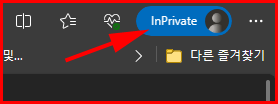
정리
마이크로소프트 에지를 사용하면서 개인적인 기록을 남기지 않으려면 'InPrivate 모드'를 사용하세요. 사용법은 우상단 '...'을 누르고 '새 InPrivate 창'을 선택합니다. 단축키는 `Ctrl` + `Shift` + `N`입니다.
반응형
'온라인 멘토와 함께하는 공부' 카테고리의 다른 글
| 구글 CMP란? (4) | 2023.09.12 |
|---|---|
| 위키를 만들려면 (58) | 2023.09.07 |
| [마이크로소프트 에지] Rewards 포인트의 가치는 어느 정도인가요? (141) | 2023.09.06 |
| 마이크로소프트 Edge에서 'Rewards Point'는 어떤 것입니까? (66) | 2023.09.05 |
| 자서전 책 규격 (2) | 2023.09.02 |



